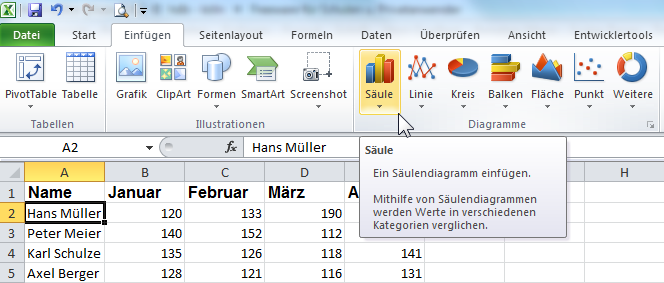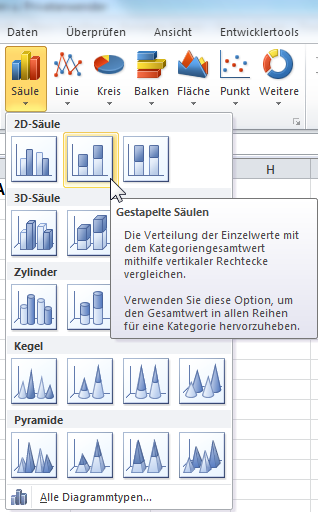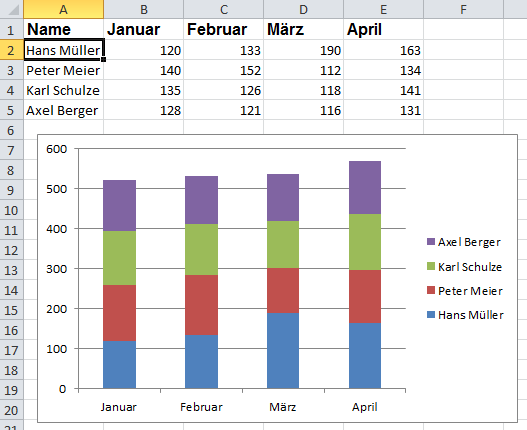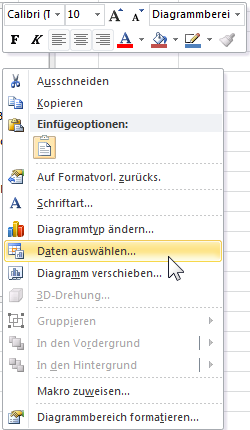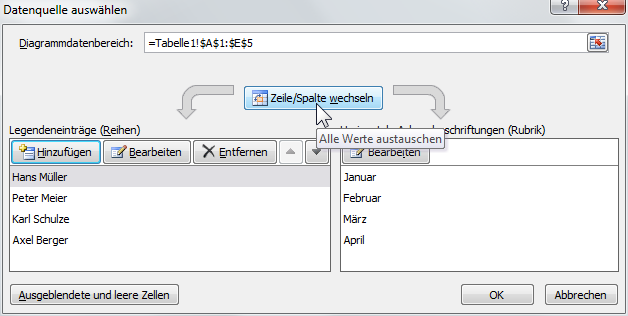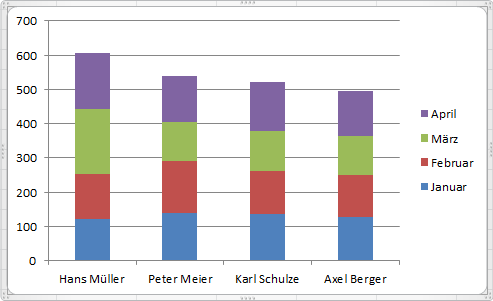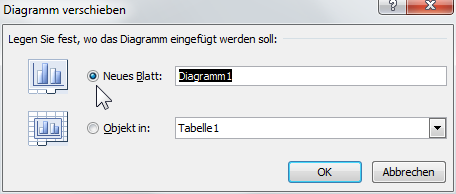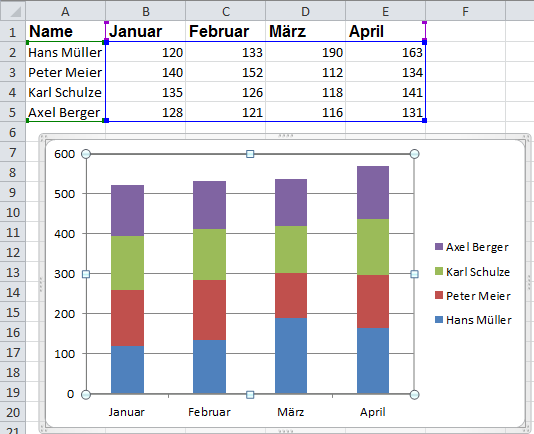In den neuen Excelversionen wurde die Arbeitsweise zum Erzeugen und Bearbeiten von Diagrammen grundlegend verändert.
Als erster Schritt wird eine Zelle der Tabelle aus der ein Diagramm erzeugt werden soll markiert. Alternativ kann
das auch ein Teil der Liste sein, wenn nicht alle Daten im Diagramm dargestllt werden sollen. Danach ruft man den Hauptpunkt
Einfügen aus dem Menüband auf. Dort finden sich unter dem Punkt Diagramme sieben verschiedene
Grundformen von Diagrammen, aus denen man eine Vorauswahl treffen kann.
Die weiteren Schritte werden am Beispiel eines Säulendiagramms dargestellt. Ein Klick auf die Schaltfläche Säule
öffnet einen erweiterten Auswahlbereich, wo man sich für eine der Angebotenen Diagrammformen entscheiden kann. Ich habe die
"Gestapelte Säule" gewählt.
Nach dem Klick auf den ausgewählten Typ wird das Diagramm in einem eigenen Fenster dargestellt.
Mit einem Rechtsklick auf das Diagramm,öffnet man ein Kontextmenü, mit dem diverse Veränderungen am Diagramm
vorgenommen werden können. Da dieser Punkt weniger mit einer Formatierung, sondern mehr mit der Darstellung des Diagramms zu
tun hat, soll hier der Punkt "Daten Auswählen" beschrieben werden.
Dahinter verbirgt sich unter anderem die Möglichkeit, in der Datenquelle Spalten und Zeilen zu tauschen. Das ist,
bezogen auf unser Beispiel, das Ergebnis:
Der etwas nichtssagende Menüpunkt "Diagramm verschieben" ermöglicht es, das Diagramm, das zunächst als eigenständiges
Objekt auf dem Tabellenblatt platziert ist, auf einem eigenen Blatt darzustellen.
Im letzten Bild erkennen wir unsere Tabelle und das Diagramm. Die farbigen Rahmen um die verschiedenen Tabellenbreiche
kennzeichnen die Herkunft der Daten im Diagramm. Durch bewegen der Rahmen über die kleinen Quadrate an den Eckpunkten, könnte
die Darstellung im Diagramm verändert werden. Diese Veränderungen sind im Diagramm sofort sichtbar. Ebenso kann das Diagramm
selbst verschoben, oder in der Größe verändert werden.